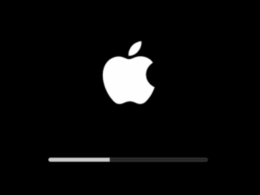Hubo problemas de inicio Mac OS desde su concepción. A veces, se debe a un sistema operativo dañado, otras veces se debe a algún software o aplicación que falla o funciona mal y evita que la Mac se inicie normalmente.
Sin mencionar que se ha descubierto que los problemas de hardware son una de las principales razones detrás de los problemas inesperados de impulso en iMac o macbook. Pero no se preocupe, estos consejos profesionales pueden ayudarlo a solucionar los problemas de inicio en su Mac y volver a iniciarlo normalmente. Dicho esto, ¡comencemos la guía de solución de problemas!
Desconecte todos sus accesorios
Lo primero que debe hacer para resolver los problemas de inicio en su Mac es desconectar todos los accesorios, incluidas las impresoras y los dispositivos USB conectados a su Mac. A veces, los periféricos conectados pueden impedir que la computadora se inicie. Entonces, pruébalo primero para ver cómo va.
Inicie su Mac en modo seguro
Otra solución confiable para reparar una Mac que no se inicia correctamente es usar el Modo seguro. Para aquellos que no están familiarizados, el Modo seguro está diseñado para que sea un poco más fácil determinar si los problemas que enfrenta son causados por el software que se carga cuando se inicia la Mac. El modo seguro SÓLO carga los servicios y programas esenciales que una Mac necesita para arrancar con éxito y sin 3rd El software y los servicios de la fiesta pueden comenzar. Si el problema es ser 3rd party software, entonces la Mac debería iniciarse en modo seguro.
Para ingresar al modo seguro en su Mac, primero apáguelo. A continuación, debe iniciar su computadora mientras mantiene presionada la tecla Shift. Tenga en cuenta que Safe Boot tarda un tiempo en iniciarse. Si puede iniciar con éxito el dispositivo en modo seguro, es un proceso de desinstalación. Pruebe y elimine los programas que están comenzando a iniciar sesión uno por uno y vea si el sistema se inicia normalmente después.
Restablecer la PRAM / NVRAM
A menudo, puede deshacerse de los problemas de inicio de su Mac simplemente reiniciando la NVRAM. En los momentos en que una Mac parece tardar mucho en averiguar desde qué disco comenzar o comienza con una resolución de pantalla incorrecta, esta solución es útil para solucionar el problema.
En pocas palabras, tu Mac se apaga. Luego debe presionar el botón de encendido e inmediatamente mantener presionado el Comando-Opción-PR llaves. Asegúrese de mantener presionadas estas teclas durante unos 20 segundos y luego suéltelas.
Tenga en cuenta que si tiene una Mac más antigua que emite un pitido al inicio, deberá mantener presionadas las teclas hasta que se escuche otro timbre de inicio.
Restablecer el SMC
El controlador de administración del sistema está diseñado para manejar varias configuraciones críticas, como administración de energía, control de ventiladores, monitoreo de temperatura y más. Entonces, cuando se vuelve loco, notará muchos problemas como un rendimiento lento, demasiado ruido del ventilador e incluso mala suerte al arrancar. Por lo tanto, intente restablecer SMC en su Mac.
En Mac de escritorio: Primero, apague su computadora y luego desconecte el cable de alimentación. Ahora, espera 15 segundos. Después de eso, vuelva a enchufarlo y espere otros 5 segundos. Luego, encienda la Mac.
MacBooks con el chip de seguridad T2 (Dispositivos con Touch ID): Apaga la computadora. Después de eso, mantenga presionado el botón de encendido durante 10 segundos y luego suéltelo. Después de esperar unos segundos, presione el botón de encendido para encender su Mac. Si el problema no se soluciona, apaga la Mac nuevamente. Mantenga presionado el botón Tecla de mayúsculas a la derecha, tecla de opción izquierda y a la izquierda Tecla de control durante siete a diez segundos. Manténgalos presionados hasta después del siguiente paso. Ahora mantenga presionado el botón de encendido durante siete segundos (mientras mantiene presionados los otros botones; sabemos que es un poco difícil para sus dedos, pero tenga paciencia con nosotros) y luego suelte todas las teclas. Reinicie la Mac después de que arranque.
MacBooks (sin chip T2) con baterías no extraíbles: Apague su Mac y luego desconéctelo. Después de eso, mantenga presionada la tecla Cambio, Opcióny Disciplina llaves, así como el energía botón. Asegúrese de mantener presionadas las teclas durante al menos 10 segundos y luego suéltelas. Luego, conecte el adaptador de corriente e inicie su Mac normalmente.
MacBooks (sin chip T2) con baterías extraíbles: Apague su Mac y luego desconecte el cable de alimentación y retire la batería.
Después de eso, presione el botón de encendido y manténgalo presionado durante 5 segundos. Luego suéltelo. Luego, debe volver a colocar la batería y volver a conectar el cable de alimentación. A continuación, inicie su MacBook.
Inicie a su hijo en la recuperación
El modo de recuperación se considera el último recurso. Entonces, si ninguna de las soluciones funcionó para solucionar los problemas de inicio en su computadora, intente eso también.

Reinicie su Mac y luego mantenga presionadas rápidamente las teclas Comando y R hasta que aparezca el logotipo de Apple o el globo giratorio. Una vez que su Mac haya ingresado al modo de recuperación, debería ver la ventana de la Utilidad del modo de recuperación. Ahora, tiene múltiples opciones, como restaurar su computadora desde Time Machine Backup o reinstalar macOS. Elige tu opción favorita y listo. Si elige reinstalar macOS, se realizará una reinstalación limpia y se perderán los datos guardados localmente, así que tenga cuidado al elegir esta opción.
Póngase en contacto con un centro de reparación de confianza
Si su Mac todavía está atascada en la pantalla negra de la muerte o no parece encenderse, existe la posibilidad de que haya un problema de hardware o un problema de software más complicado que no se puede solucionar con métodos de bricolaje. En tales casos, debe comunicarse con un centro de reparación de MacBook confiable como Rapid Repair, que podrá ayudarlo con todo tipo de problemas con su MacBook.